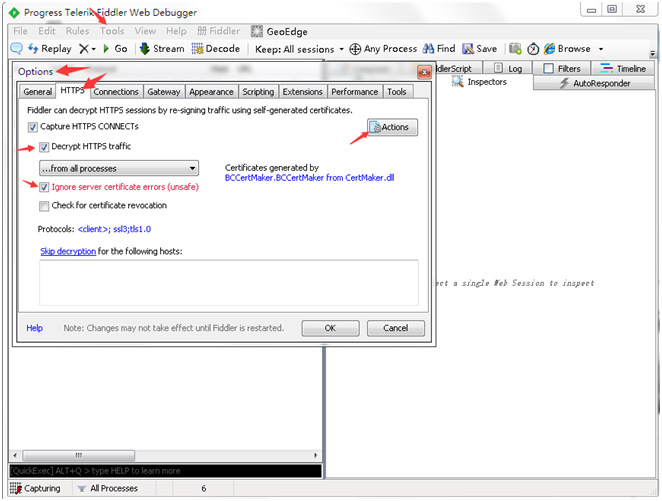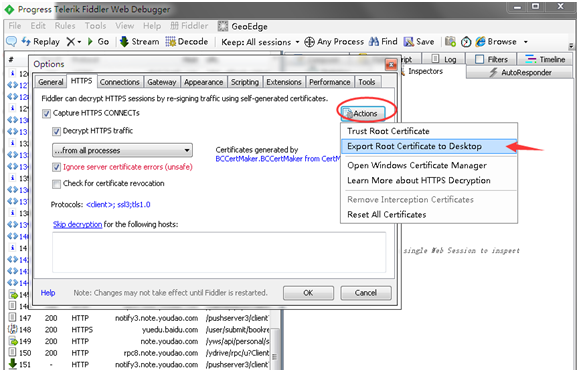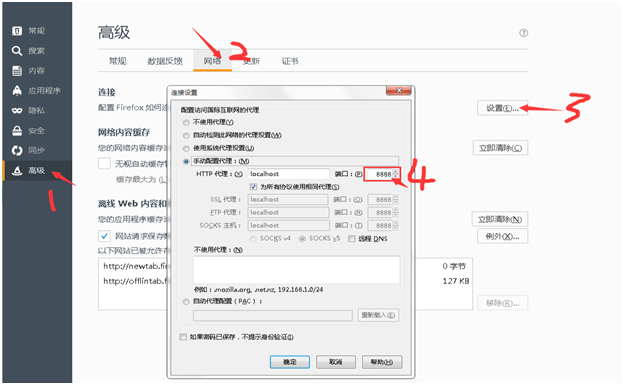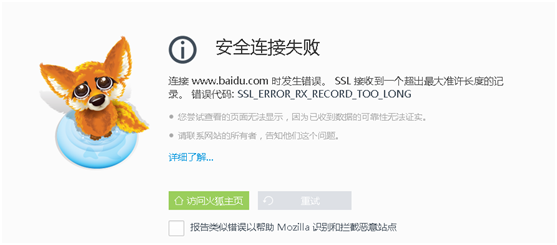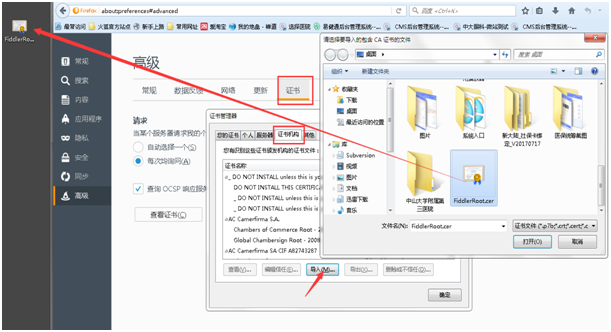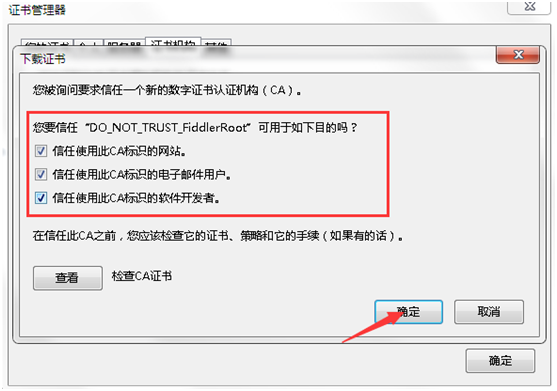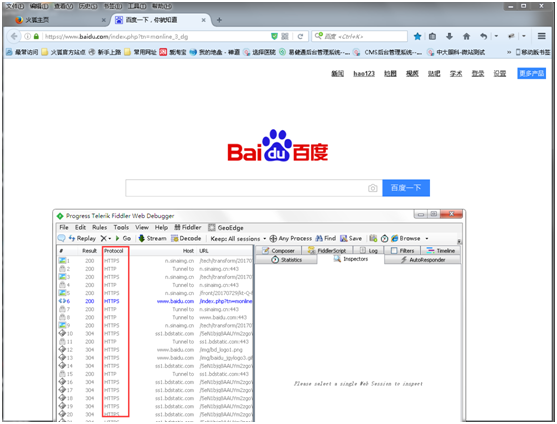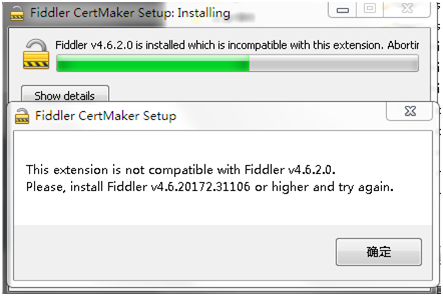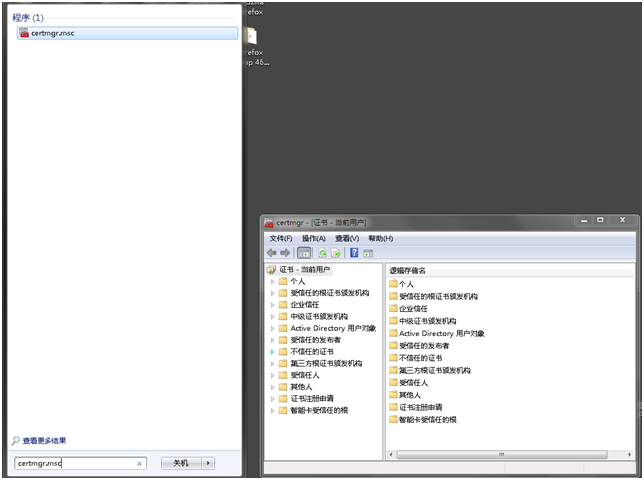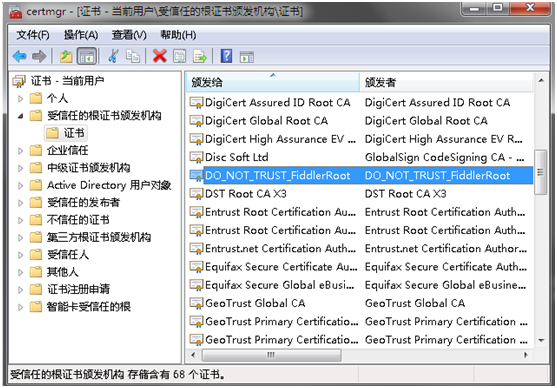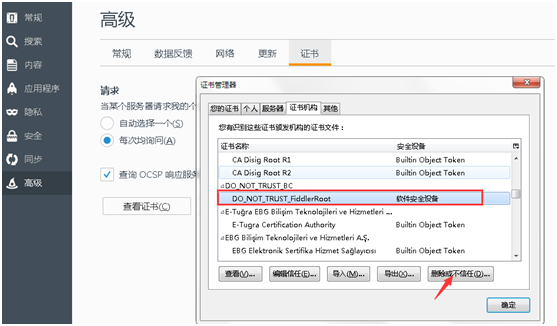本文主要是介绍Fiddler正确的安装姿势,防止掉证书坑!,希望对大家解决编程问题提供一定的参考价值,需要的开发者们随着小编来一起学习吧!
注:最好默认安装路径,系统路径,出错率小!
一、安装姿势:
官网下载地址:http://www.telerik.com/fiddler
1.fiddler默认只能抓http请求,如果要抓https还需要进行一下设置:
--通过Tools>Options>https>勾选Dectypt https traffic和Ignore server certificate errors(unsafe)
--再导出证书,如下图
2.浏览器设置代理,端口与fiddler保持一致,如下图:
保存后,这时只能访问http请求的网页,如访问百度首页(https请求)会报以下错误,我们需要导入证书
3.浏览器导入fiddler证书
将fiddler生成的证书导入浏览器,如下图
勾选信任-确定
我们再访问百度首页,fiddler也可以捕获到https请求了,如果捕获不了请重启fiddler
常见问题:
一、如果无法生成证书,请下载证书生成器
1.证书生成器下载地址
http://www.telerik.com/docs/default-source/fiddler/addons/fiddlercertmaker.exe?sfvrsn=2
下载后直接双击安装即可
下载后点击安装,如果提示以上信息,大概是说不兼容,需要下载更高的fiddler版本,安装后接着按照上面的证书导出方法即可。
2.清除旧证书方法:
有时候可能由于以前导入了过时证书,导致无法捕获https,我们可以先清除旧的证书再导入,下面提供两种清除证书方法
1.从文件管理器输入:certmgr.msc并回车
2.到浏览器删除证书
二、但是在开启 https 请求监视之后,却会经常提示 Fiddler creation of the root certificate was not successful 这种错误,下面记录一下解决办法
通过DOS窗口命令进入 Fiddler 安装目录,然后执行命令:
cd "d:\Program Files\Fiddler"
makecert.exe -r -ss my -n "CN=DO_NOT_TRUST_FiddlerRoot, O=DO_NOT_TRUST, OU=Created by http://www.fiddler2.com" -sky signature -eku 1.3.6.1.5.5.7.3.1 -h 1 -cy authority -a sha1 -m 120 -b 09/05/2012
转载出处:https://www.cnblogs.com/FR-Long/p/7255388.html
这篇关于Fiddler正确的安装姿势,防止掉证书坑!的文章就介绍到这儿,希望我们推荐的文章对编程师们有所帮助!